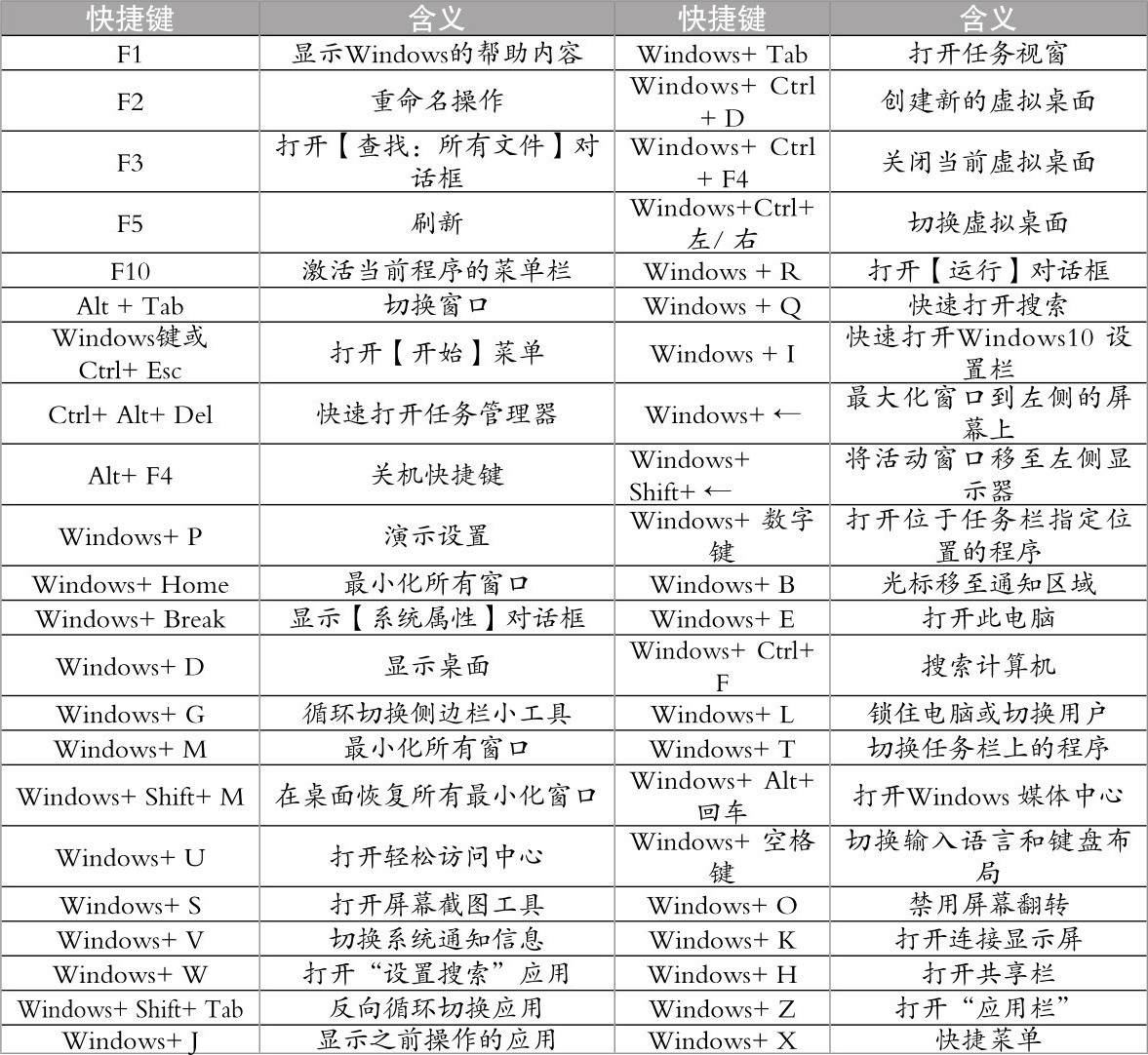本节教学录像时间:6分钟
电脑操作系统是管理电脑硬件与软件资源的程序,同时也是电脑系统的内核与基石。本节主要介绍Windows 7操作系统的基础知识。
操作系统是管理计算机硬件资源,控制程序运行并为用户提供操作界面的系统软件集合。目前,应用最广泛的操作系统主要有微软的Windows、苹果的Mac OS及UNIX、Linux等,这些操作系统所适用的用户人群不尽相同。用户可以根据自己的实际需要选择不同的操作系统。
1.Windows系列操作系统
Windows操作系统是目前应用最广泛的电脑操作系统,主要包括Windows 7、Windows 8及Windows 10等。
下图所示即为Windows 10操作系统的界面。
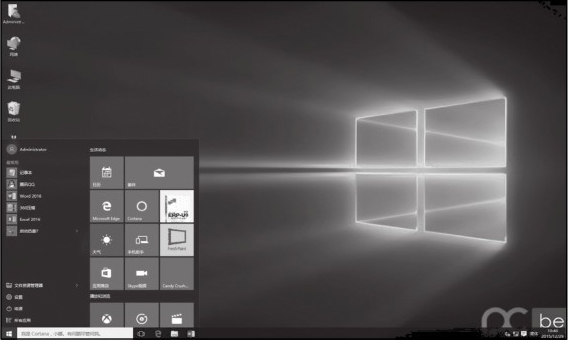
2.Mac OS操作系统
Mac OS系统是专用于苹果电脑的操作系统,是基于UNIX内核的图形化操作系统。该系统简单直观,安全易用,有很高的兼容性,不可安装于其他品牌的电脑上。
下图所示即为Mac OS操作系统的界面。
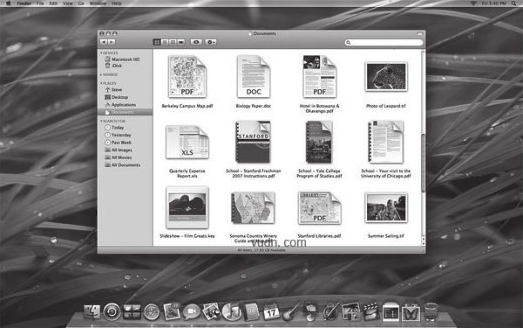
3.Linux操作系统
Linux系统是免费使用和自由传播的类UNIX操作系统,是基于POSIX和UNIX的多用户、多任务、支持多线程和多CPU的操作系统。它能运行主要的UNIX工具软件、应用程序和网络协议,支持32位和64位硬件。
下图所示即为Linux操作系统的界面。
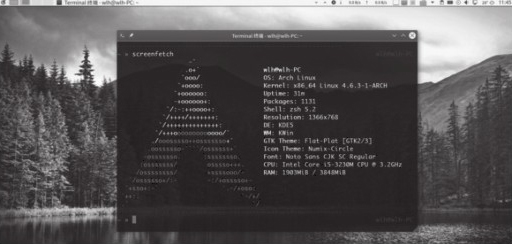
电脑的开机和关机是使用电脑的前提,本节来介绍这些基本操作。
1.正确的开机方法
开机的方法很简单,连通电源后,按下机箱前面的电源开关,此时开关旁边的电源指示灯会亮起,表示成功开启主机,如下图所示。
开启主机后,还需开启显示器,通常显示器的电源开关位于显示屏的下方,按下对应的开关即可。

2.正确的关机方法
不需要使用电脑时,可以将其关闭。下面介绍3种关机的方法。
(1) 按下主机上的【电源】按钮,可关闭电脑。
(2) 单击【开始】按钮,在弹出的开始菜单中单击【关机】按钮,也可关闭电脑。

(3) 按下【Ctrl+Alt+Delete】组合键,进入如下图所示的界面,单击右下角的【关机】按钮
 ,可关闭电脑。在电脑无反应的情况下,这种关机方法更为好用。
,可关闭电脑。在电脑无反应的情况下,这种关机方法更为好用。

鼠标和键盘是操作电脑的重要工具,正确使用它们,可以提高用户在办公室工作的效率。
1.鼠标的正确“握”法
正确持握鼠标,有利于长时间的工作和学习,从而不感觉到疲劳。正确的鼠标握法是:手腕自然放在桌面上,用右手大拇指和无名指轻轻夹住鼠标的两侧,食指和中指自然地放在鼠标的左键和右键,手掌心不要紧贴在鼠标上,这样有利于鼠标的移动操作。如下图所示。

2.鼠标的基本操作
鼠标的基本操作包括指向、单击、双击、拖动和右击等。
(1) 指向:指移动鼠标,将光标移动到操作对象上。下图所示为指向【计算机】桌面图标。

(2) 单击:指快速按下并释放鼠标左键。单击一般用于选定一个操作对象。
(3) 双击:指连续两次快速按下并释放鼠标左键。双击一般用于打开窗口或启动应用程序。下图所示为双击【计算机】桌面图标,打开【计算机】窗口。

(4) 拖动:指按住鼠标左键不放、移动鼠标到指定位置、再释放按键的操作。拖动一般用于选择多个操作对象、复制或移动对象等。下图所示为拖动鼠标选择多个对象的操作。

(5) 右击:指快速按下并释放鼠标右键。右击一般用于打开一个与操作相关的快捷菜单。下图所示为右击【计算机】桌面图标,打开快捷菜单的操作。

3.键盘的使用
键盘上的英文字母和符号是按照它们的使用频率来分布的。常用字母由于敲击次数多就会被安置在中间的位置,如F、G、H、J等;相对不常用的Z、Q则被安排在旁边的位置。键盘的分布如下图所示。
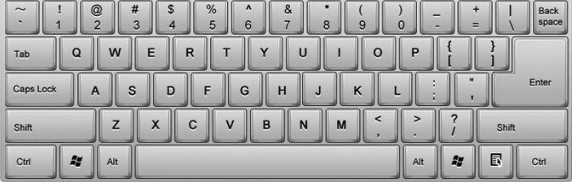
准备打字时,双手除拇指外的8个手指分别放在基本键上,拇指放在空格键上,十指分工明确,如下图所示。
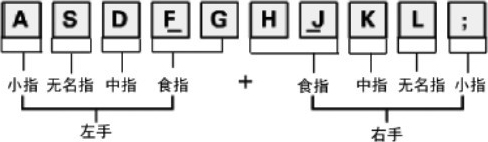
每个手指除了指定的基本键外,还负责其他字键,称为它的范围键,如下图所示。基本键是录入时手指所处的基准位置,击打其他任何键,手指都是从这里出发,击打完之后需立即退回到基本键位置。

左手食指:负责4、5、R、T、F、G、V、B 8个键。
左手中指:负责3、E、D、C 4个键。
左手无名指:负责2、W、S、X 4个键。
左手小指:负责1、Q、A、Z 4个键及Tab、Caps Lock、Shift等键。
右手食指:负责6、7、Y、U、H、J、N、M 8个键。
右手中指:负责8、I、K、,4个键。
右手无名指:负责9、O、L、.4个键。
右手小指:负责O、P、;、/4个键,以及-、=、\、Backspace、[、]、Enter、Shift等键。
两手大拇指:专门负责空格键。
小提示
键盘的打字键区上方以及右边有一些特殊的按键,在它们的标示中都有两个符号,位于上方的符号是无法直接打出的,只有同时按住【Shift键】与所需的符号键,才能打出这些符号。例如打感叹号的指法是右手小指按住右边的【Shift】键,左手小指敲击【1】键。
在学习使用电脑办公的过程中,如果想提高工作效率,使用快捷键是一个非常有效的方法。电脑中常用的快捷键如下表所示。